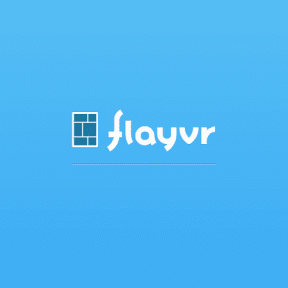모든 장치를 사용하여 Twitter에서 트윗 보호를 해제하는 3가지 방법
잡집 / / April 05, 2023
실수로 트위터 계정을 비공개로 설정 이제 트윗 보호를 해제하는 방법을 모르십니까? 올바른 목적지에 도착했습니다. 이 게시물에서는 Android, iPhone 및 PC에서 트윗 보호를 해제하는 방법을 알려드립니다.
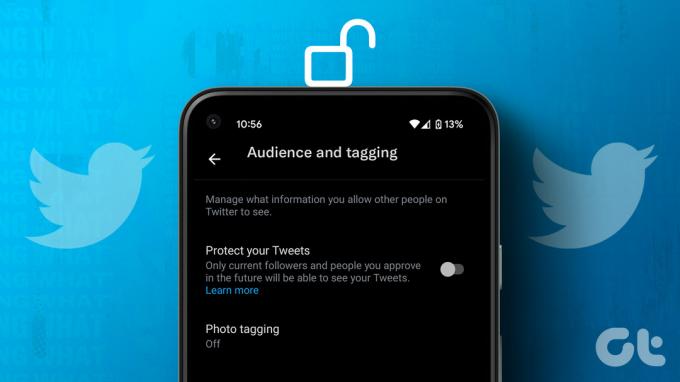
Twitter 계정을 공개하는 것은 트윗 보호를 해제하는 한 가지 방법일 뿐입니다. 계정이 공개되어 있어도 다른 사람이 내 트윗을 볼 수 없다면 트윗을 내 서클로만 제한했거나 사용자를 차단했을 수 있습니다. 괜찮아요. Twitter에서 트윗 보호를 해제하는 모든 방법을 다루었습니다.
1. 트윗을 공개하는 방법
보호된 트윗의 보호를 해제하려면 Twitter 계정을 공개해야 합니다. 모바일과 PC에서 트위터 계정의 잠금을 해제하는 방법을 알아보겠습니다.
PC에서 트윗 보호 해제
1 단계: PC에서 Twitter 웹사이트를 열고 계정에 로그인합니다.
2 단계: 왼쪽 사이드바에서 자세히 옵션을 클릭합니다.

3단계: 설정 및 지원을 확장하고 설정 및 개인 정보를 선택합니다.

4단계: 개인정보 보호 및 안전으로 이동한 다음 잠재고객 태그 지정으로 이동합니다.

5단계: 이제 트윗 보호 옆의 확인란을 선택 취소합니다.

Android 및 iPhone에서 트윗 보호 해제
1 단계: Android 또는 iPhone에서 Twitter 앱을 엽니다.
2 단계: 상단의 프로필 아이콘을 탭하여 탐색 메뉴를 엽니다.

3단계: 설정 및 지원에 이어 설정 및 개인 정보를 탭합니다.

4단계: 개인 정보 및 안전 옵션을 누른 다음 대상 및 태그 지정을 누릅니다.


5단계: 트윗 보호를 해제하려면 트윗 보호 옆의 토글을 끕니다.

트위터 계정을 공개하면 어떻게 되나요?
때를 트위터 계정을 공개하세요 트윗 보호 기능을 끄면 다음과 같은 일이 발생합니다.
- 자물쇠 아이콘이 프로필에서 제거됩니다.
- 이전에 보호된 모든 트윗이 공개되어 누구나 볼 수 있습니다.
- 모든 새 트윗도 공개됩니다.
- 이제 누구나 트윗을 리트윗하고 인용할 수 있습니다.
- 트윗이 검색 결과에 나타나기 시작합니다.
- Twitter 계정이 비공개인 경우 보류 중인 팔로워 요청을 검토해야 합니다. Twitter를 공개한다고 해서 해당 요청이 자동으로 수락되지는 않습니다. 해당 요청을 수동으로 수락해야 합니다. 그렇지 않으면 해당 사용자가 다시 귀하를 팔로우해야 하며 귀하의 계정이 현재 공개되어 있으므로 요청이 자동으로 수락됩니다.
팁: 하는 법을 배우다 Twitter의 전체 아카이브 다운로드.
2. 트윗 대상 변경
Twitter에는 다음과 같이 알려진 트윗에 대한 또 다른 개인 정보 보호 설정이 있습니다. 트위터 서클 정확히 말하면 최대 150명의 소규모 그룹에 트윗할 수 있습니다. 청중을 서클로 선택한 상태에서 트윗하면 서클에 추가된 사람들만 해당 트윗을 볼 수 있습니다.
트윗 보호를 해제하고 Twitter Circle 대신 모든 사람에게 트윗하려면 트윗 대상을 변경해야 합니다.
PC에서 트윗 대상 변경
1 단계: 컴퓨터에서 Twitter 웹사이트를 엽니다.
2 단계: 무슨 일이 일어나고 있는지 상자, 즉 트윗을 작성하는 영역을 클릭합니다.

3단계: Twitter Circle 드롭다운 상자를 클릭하고 청중의 모든 사람을 선택합니다.

이제 계정이 공개된 경우 모든 팔로워와 팔로워가 아닌 사람도 트윗을 볼 수 있습니다.
Android 및 iPhone에서 트윗 대상 변경
1 단계: 휴대폰에서 Twitter 모바일 앱을 엽니다.
2 단계: 플로팅(+) 아이콘을 탭하고 메뉴에서 트윗하기를 선택합니다.
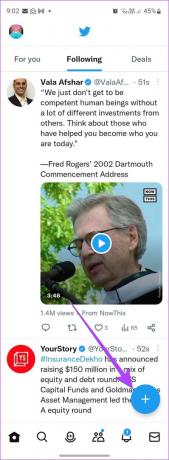

3단계: Twitter 서클 버튼을 탭하고 공개(또는 모두)를 선택합니다.


4단계: 트윗을 입력하고 정상적으로 게시하십시오. 그게 다야. 이제 모든 사람이 트윗을 볼 수 있습니다.
3. 사용자 차단 해제
다른 사람이 귀하의 트윗을 볼 수 없는 또 다른 이유는 귀하가 사용자를 차단했을 수 있기 때문입니다. 때를 트위터에서 누군가를 차단, 그들은 귀하의 트윗을 볼 수 없으며 마찬가지로 귀하도 그들의 트윗을 볼 수 없습니다. 트윗 보호를 해제하기 위해 사용자 차단을 해제하는 방법을 확인해 봅시다.
PC에서 Twitter 사용자 차단 해제
1 단계: Twitter 웹사이트에서 왼쪽 사이드바의 자세히 버튼을 클릭합니다.

2 단계: 설정 및 지원을 선택한 다음 설정 및 개인 정보를 선택합니다.

3단계: 개인 정보 및 안전으로 이동한 다음 음소거 및 차단으로 이동합니다.

4단계: 차단된 계정을 클릭합니다.

5단계: 여기에서 차단한 사용자를 찾을 수 있습니다. 차단 목록에서 제거하려는 사용자 옆의 차단됨 버튼을 클릭합니다.

팁: 알고 트위터에서 음소거와 차단의 차이점.
Android 및 iPhone에서 Twitter 사용자 차단 해제
1 단계: 모바일에서 Twitter 앱을 엽니다.
2 단계: 오른쪽 상단 모서리에 있는 프로필 사진 아이콘을 누릅니다.

3단계: 설정 및 지원과 설정 및 개인 정보를 차례로 선택합니다.

4단계: 개인 정보 및 안전으로 이동한 다음 음소거 및 차단으로 이동합니다.


5단계: 차단된 계정을 누릅니다.

6단계: 차단을 해제하려는 사용자 옆에 있는 차단됨 버튼을 누릅니다.

트위터 잠금 해제
트위터에서 트윗 보호를 해제하는 세 가지 방법이었습니다. 마찬가지로 다음 방법을 배우십시오. 트윗에 답글을 달 수 있는 사람 변경. 또한 방법을 알고 Twitter에서 민감한 콘텐츠 보기.
2023년 2월 14일 최종 업데이트
위의 기사에는 Guiding Tech를 지원하는 제휴 링크가 포함될 수 있습니다. 그러나 편집 무결성에는 영향을 미치지 않습니다. 콘텐츠는 편파적이지 않고 진정성 있게 유지됩니다.
작성자
Mehvish는 학위를 취득한 컴퓨터 엔지니어입니다. Android와 가제트에 대한 그녀의 사랑은 카슈미르를 위한 최초의 Android 앱을 개발하게 만들었습니다. Dial Kashmir로 알려진 그녀는 인도 대통령으로부터 권위있는 Nari Shakti 상을 수상했습니다. 그녀는 수년 동안 기술에 대한 글을 써왔으며 그녀가 가장 좋아하는 분야에는 Android, iOS/iPadOS, Windows 및 웹 앱에 대한 방법 가이드, 설명자, 팁 및 트릭이 포함됩니다.